Windows 10 Build 17046 ist draußen
Windows 10 Insider Preview Build 17046 für PC wird für Windows Insider im Fast Ring und für diejenigen freigegeben, die sich für Skip Ahead entschieden haben. Windows 10 Build 17046 stellt das kommende Feature-Update für Windows 10 dar. Codename "Redstone 4". Mal sehen was es Neues gibt.
Microsoft Edge-Verbesserungen
Formular für Adressfelder ausfüllen: Microsoft Edge kann jetzt Ihre bevorzugten Informationen in Adressen und zugehörigen Formularen speichern und automatisch ausfüllen. Wenn Sie Felder in einem Formular ausfüllen, z. B. eine Adresse oder andere Kontaktinformationen, werden Sie von Microsoft Edge aufgefordert, Ihre Formularinformationen zu speichern. In Zukunft können Sie einfach die gewünschten Informationen aus einem Dropdown-Menü auswählen, um alle zugehörigen Felder auszufüllen.
Von Ihnen gespeicherte Adressen werden zwischen Ihren Windows 10-Geräten geroamt, und Sie können Formulareinträge in den erweiterten Einstellungen manuell hinzufügen oder entfernen.
Textabstand kommt in die Leseansicht: Ähnlich wie beim Lesen eines EPUB-Buches können Sie jetzt den Textabstand in der Leseansicht anpassen. Um die Leseansicht aufzurufen, öffnen Sie einen Artikel oder einen Blogbeitrag, der Sie interessiert, und tippen Sie dann auf das Buchsymbol neben der Adressleiste. Das Anpassen der Seite, um einen größeren Abstand zu verwenden, kann die Leseflüssigkeit verbessern.
Verbesserungen der Windows-Shell
Greifen Sie direkt von Start aus auf erweiterte UWP-App-Optionen zu: Wir haben einen neuen schnellen Weg hinzugefügt, um zu erweiterten Optionen zu gelangen! Anstatt durch Einstellungen > Apps > Apps & Funktionen > (Suchen Ihrer App) > Erweiterte Optionen zu klicken, klicken Sie mit der rechten Maustaste auf eine UWP-App oder eine UWP-App-Kachel in Start with this build finden Sie unter Mehr eine neue Einstellungsoption, die Sie direkt dorthin führt, wo Sie reparieren, App-Add-Ons verwalten und Startaufgaben anzeigen können (wenn erhältlich). Wir haben das Ziel, diese Seite zum One-Stop-Shop für alle App-bezogenen Einstellungen zu machen, die Sie in den Einstellungen finden können – die Startup-Aufgaben Arbeit war der erste Teil, aber es kommt noch mehr, bleib dran!
Eingabeverbesserungen
Emoji-Datenüberholung für die Touch-Tastatur: Wir haben uns die Emoji-Daten in allen von uns unterstützten Sprachen angesehen und aktualisiert, sodass mehr von den Emojis angezeigt werden, die Sie lieben, wenn Sie verwandte Wörter mit der Touch-Tastatur eingeben. Wir haben auch Unterstützung für eine Reihe von Sprachen hinzugefügt, die zuvor keine Emoji-Kandidaten unterstützten. Probieren Sie es aus und lassen Sie uns wissen, wie es gelaufen ist! Versuchen Sie, Wörter wie Einhorn, Kiwi, Künstler oder Schildkröte einzugeben (natürlich in Ihrer Sprache ???) – der Hauptkandidat wird sein in der Kandidatenliste aufgeführt sind, werden alle sekundären Kandidaten in der Kandidatenliste aufgeführt, sobald Sie auf das Emoji. tippen Taste. Wir haben noch ein bisschen mehr Arbeit an den Daten, die mit einem späteren Flug kommen werden, aber Sie sollten mit diesem Build eine spürbare Verbesserung sehen.
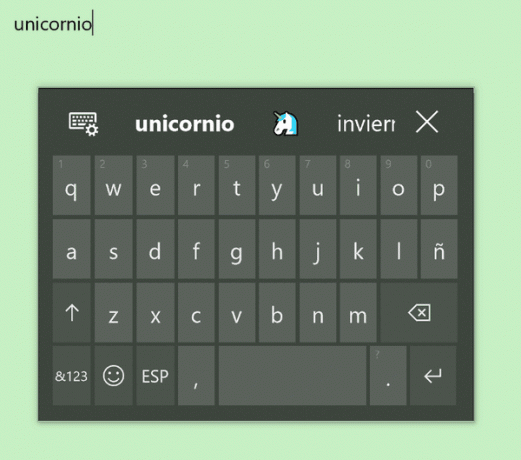
Dieser Flug enthält neue und aktualisierte Emoji-Daten für über 150 Sprachen, darunter: Arabisch (Saudi-Arabien), Dänisch (Dänemark), Deutsch (Deutschland), Griechisch (Griechenland), Englisch (Großbritannien), Spanisch (Spanien), Spanisch (Mexiko), Finnisch (Finnland), Französisch (Frankreich), Hebräisch (Israel), Hindi (Indien), Italienisch (Italien), Niederländisch (Niederlande), Norwegisch (Norwegen), Polnisch (Polen), Portugiesisch (Brasilien), Portugiesisch (Portugal), Russisch (Russland), Schwedisch (Schweden) und Türkisch (Truthahn).
HINWEIS: Um die Emoji-Vorhersagen während der Eingabe in einer bestimmten Sprache sowie die Tippvorhersagen anzuzeigen, muss die optionale Tippfunktion für diese Sprache angewendet werden. Es sollte von selbst heruntergeladen werden, solange Sie eine Internetverbindung haben, wenn Sie die Sprache zu Ihrer Sprachenliste hinzufügen oder wenn Sie danach eine Verbindung zum Internet herstellen. Wenn keine Vorhersagen angezeigt werden und keine Internetverbindung besteht, entfernen Sie die Sprache und fügen Sie sie dann wieder hinzu.
Jetzt können Sie das Emoji-Panel verwenden, um eine Reihe von Emojis auf einmal einzufügen! Basierend auf Ihrem Feedback passen wir das Design des Emoji-Panels so an, dass nach dem Öffnen des Panels von Drücken der Hotkey Windows-Logo-Taste + "." oder „;“, Sie können durchsuchen, suchen und dann mehr als ein Emoji auswählen. Das Panel wird nicht verschwinden, bis Sie auf die Schaltfläche "Schließen" klicken oder die Taste "Esc" drücken.

Hinweis: Das Emoji-Panel ist derzeit nur verfügbar, wenn die en-us-Tastatur aktiv ist.
Verbesserungen der Tastatur: Wir führen eine neue Tastatur für die tamilische Sprache namens Tamil 99 sowie aktualisierte singhalesische, myanmarische und amharische Tastaturen ein
- Die Tamil 99-Tastatur (Hardware-Tastatur, Touch-Tastatur) ist jetzt auf Windows-PC verfügbar! Wir haben eine neue Tamil-Tastatur hinzugefügt – wenn Sie diese Sprache sprechen und sie ausprobieren möchten, stellen Sie sicher, dass Tamil (Indien) in Ihrer Sprachenliste enthalten ist. Klicken Sie in den Regions- und Spracheinstellungen auf diesen Spracheintrag und wählen Sie dann Optionen > Tastatur hinzufügen > Tamil 99. Hier ist ein Beispiel dafür, wie es auf der Touch-Tastatur aussieht:

- Die Tastaturen für Singhalesisch und Myanmar wurden aktualisiert, um umfassendere Möglichkeiten zur Eingabe von Sequenzen zu unterstützen.
- Um das amharische Tipperlebnis zu verbessern, haben wir die amharische Tastatur vollständig aktualisiert, sodass Sie Kompositionen jetzt bequemer eingeben können. Anstatt während der Eingabe englische Buchstaben und eine Dropdown-Liste mit Kandidaten zu sehen, sehen Sie jetzt die amharische Schrift direkt in das Textfeld eingefügt.
- Die Tamil 99-Tastatur (Hardware-Tastatur, Touch-Tastatur) ist jetzt auf Windows-PC verfügbar! Wir haben eine neue Tamil-Tastatur hinzugefügt – wenn Sie diese Sprache sprechen und sie ausprobieren möchten, stellen Sie sicher, dass Tamil (Indien) in Ihrer Sprachenliste enthalten ist. Klicken Sie in den Regions- und Spracheinstellungen auf diesen Spracheintrag und wählen Sie dann Optionen > Tastatur hinzufügen > Tamil 99. Hier ist ein Beispiel dafür, wie es auf der Touch-Tastatur aussieht:



